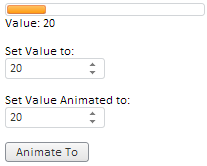
ValueChanged: function (sender,args)
sender. Источник события;
args. Информация о событии.
Событие ValueChanged наступает при изменении значения компонента.
Для выполнения в теге HEAD добавьте ссылки на библиотеку компонентов PP.js и визуальные стили PP.css. В теге BODY добавьте следующие элементы:
<div id="example">
</div>
<div id="value">
</div>
<br />
Set Value to:
<div id="valuer">
</div>
<br />
Set Value Animated to:
<div id="animValuer">
</div>
</br>
<div id="button">
</div>
<div id="Minvalue" style="display: none; color: Blue;">
Minimal Value Is Reached</div>
<div id="Maxvalue" style="display: none; color: Red;">
Maximal Value Is Reached</div>
В теге SCRIPT добавьте следующий код:
//Компонент ProgressBar
var PB = new PP.Ui.ProgressBar(
{
ParentNode: document.getElementById("example"),
Width: 200,
//начальное значение компонента
Value: 20,
//событие изменения значения компонента
ValueChanged: function ()
{
//при изменении значения компонента для DOM-вершины с идентификатором «value» будет установлено содержимое «Value: <текущее значение>»
document.getElementById("value").innerHTML = "Value: " + this.getValue();
//содержимое DOM-вершин с идентификаторами «Minvalue» и «Maxvalue»
document.getElementById("Minvalue").style.display = "none";
document.getElementById("Maxvalue").style.display = "none";
},
//при достижении максимального значения (100) будет отображаться содержимое DOM-вершины с идентификатором «Maxvalue»
MaxValueReached: function ()
{
document.getElementById("Maxvalue").style.display = "block"
},
//при достижении минимального значения (0) будет отображаться содержимое DOM-вершины с идентификатором «Minvalue»
MinValueReached: function ()
{
document.getElementById("Minvalue").style.display = "block"
}
});
//числовой редактор для установки значения компонента
var valueMeter = new PP.Ui.NumberEdit(
{
ParentNode: document.getElementById("valuer"),
Width: 100,
Value: 20,
MinValue: 0,
MaxValue: 1000,
AfterChange: function ()
{
PB.setValue(this.getValue());
}
});
//числовой редактор для установки значения, переход к которому будет осуществляться при помощи анимации
var animValuer = new PP.Ui.NumberEdit(
{
ParentNode: document.getElementById("animValuer"),
Width: 100,
Value: 20,
MinValue: 0,
MaxValue: 1000
});
//кнопка для анимированного изменения значения
var but = new PP.Ui.Button(
{
ParentNode: document.getElementById("button"),
Click: function ()
{
PB.setValueAnimated(animValuer.getValue());
valueMeter.setValue(animValuer.getValue())
},
Content: "Animate To"
});
После выполнения примера на странице будут размещены следующие элементы:
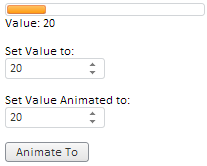
При изменении значения в числовом редакторе «Set Value to:» будет изменяться длина оранжевой полоски компонента ProgressBar и будет изменяться значение в строке «Value:».
При установке значения в числовом редакторе «Set Value Animated to:» и нажатии кнопки «Animate To» будет осуществлено анимированное изменение значения ProgressBar, в числовом редакторе «Set Value to: » и в строке «Value:» будет установлено текущее значение.
При установке значения 100 для компонента ProgressBar появится строка:
Maximal Value Is Reached
При установке значения 0 для компонента ProgressBar появится строка:
Minimal Value Is Reached
См. также: